让视界更平滑 认识抗锯齿(下)
 上期我们为大家解释了游戏和显卡中的AA设置以及各种不同AA的问题。这期我们一起来看看显卡驱动程序和游戏设置中的抗锯齿是怎样设置的,以及这些设置有什么不同。
上期我们为大家解释了游戏和显卡中的AA设置以及各种不同AA的问题。这期我们一起来看看显卡驱动程序和游戏设置中的抗锯齿是怎样设置的,以及这些设置有什么不同。
NVIDIA驱动程序中的抗锯齿选项
抗锯齿是游戏和显卡驱动程序设置中非常重要的项目,打开它能有效提升图像画质表现。下面我们先从NVIDIA显卡的驱动设置开始解释抗锯齿设置问题。
我们可以在NVIDIA显卡的驱动程序面板中找到3D设置的相关项目。驱动程序面板除了手动设置3D和抗锯齿的条目外,还提供了“视图设置”,并使用一副对比图来表示设置前后的画质差异。如果你难以详细地了解驱动设置中的细节信息,并且对自己显卡的性能很有信心的话,那么可以通过“视图设置”来获得不错的抗锯齿性能,并免去查看详细信息的繁琐步骤。
在手动细致调整项目下,我们可以打开“管理3D设置”的项目,然后选择“平滑处理——模式”选项。
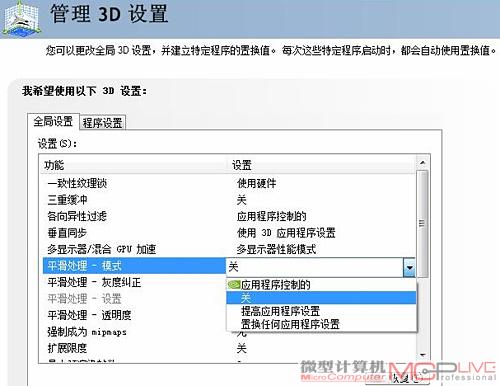
在“平滑处理—— 模式”中提供了四种选项:1.应用程序控制的;2.关;3.提高应用程序设置;4.置换任何应用程序设置。其中“应用程序控制的”是完全不依靠显卡驱动程序的设置,将抗锯齿的功能交由应用程序来控制。
第二个“关”的选项就很好理解了,在任何情况下都不启用显卡的抗锯齿选项,建议低端显卡使用“关”来提高游戏运行的流畅性。第三个“提高应用程序设置”,是让显卡用更为先进的抗锯齿功能替换游戏中提供的较老的抗锯齿选项,比如游戏仅仅支持普通的8X MSAA,但是显卡支持更为先进的高质量8XQ CSAA,那么就可以使用显卡的更先进算法来取代游戏的老设置,以获得更佳的图像质量。后一个是无论在任何情况下,都使用显卡的设置而不理会应用程序中的设置情况。
接下来一个有关抗锯齿的选项是“平滑处理——设置”。此选项主要是调节抗锯齿的效果。比如抗锯齿的倍数等都在这里选择。目前GeForce 8、9系列显卡全面引入了CSAA抗锯齿技术,其中“8X”和“8XQ”选项就是采用了CSAA技术的抗锯齿,其中“Q”的意思是“更高质量的”,比如“
8XQ”相比“8X”应用了更多的采样点和色彩取样,能获得更为出色的平滑效果。在这个选项中,倍数越高,意味着对显卡的性能要求越高,中低端显卡建议选择“8XQ”以下的设置条目,而高档显卡完全可以启用“16XQ”来获得平滑的图像。
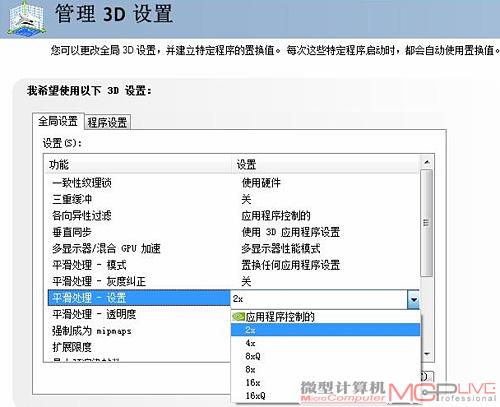
在抗锯齿设置中,还有一个需要重视的地方。在GeForce 6系列显卡之后,NVIDIA引入了“透明抗锯齿”的功能。这项功能能明显地改善了如铁丝网、树叶等模型非常细小琐碎的物体的边缘平滑度。

其中“平滑处理—— 透明度”就是为了改善透明抗锯齿性能而设计的。在这个功能中“多重取样”和“超级取样”分别对应着更小的资源消耗、尚可的图形质量和更高的资源消耗、出色的图形质量。一般我们选择“多重取样”即可。
ATI驱动控制中心的抗锯齿设置
相比NVIDIA的抗锯齿设置,ATI无论是名称还是设置方面都有比较大的变化。下面我们来逐一说明。和NVIDIA的类似,ATI也提供了“标准设置”的选项。
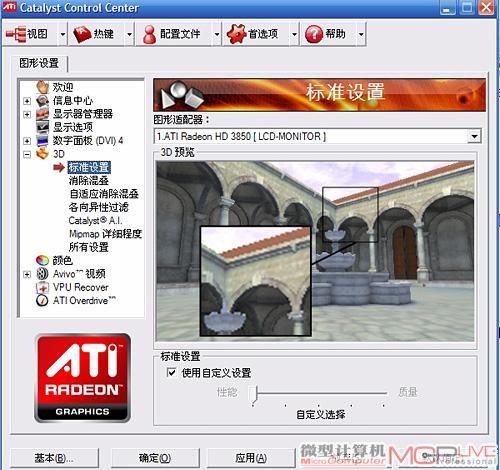
在选项中你可以不关心抗锯齿的细节设置,直接通过对比图形来选择想要的图像效果。需要注意的是,在ATI的驱动程序中文版本中将抗锯齿称为“消除混叠”,其本意和常见的“平滑处理”、“抗锯齿”是完全相同的。
在接下来的“消除混叠”选项中,ATI提供了更多的细致选项。相比NVIDIA,ATI只有一种“使用应用程序控制”或者不使用。不过ATI提供了“暂时消除混叠”的额外选项。暂时消除混叠通常是以更快的速度采集较少的采样点,在对性能影响很小的情况下,提高图像质量。

ATI在“消除混叠”的选项中,更多的提供了不同的过滤器供用户选择。比如“BOX”、“
Narrow-tent”、“Wide-tent”、“Egde-Degecet”四种过滤器。根据ATI官方说法,“BOX”抗锯齿的效果为清晰,性能损失小。“Narrow-tent”利用采样点像素中心的距离,对采样点加成的采样方法,使图像更为柔和,但是对性能影响稍大。而“Wide-tent”采样的范围更大,画质更为出色,性能也要求更高。“Egde-Degecet”类似于MSAA只对多边形边缘进行抗锯齿的处理,既不会导致画面柔和、也不会让画面显得模糊,是比较合适的抗锯齿选项。除此之外,“Box”过滤器只能达到8X的抗锯齿效果,而“Egde-Degecet”可以高达24X。用户可以根据显卡情况选择相应的倍数。
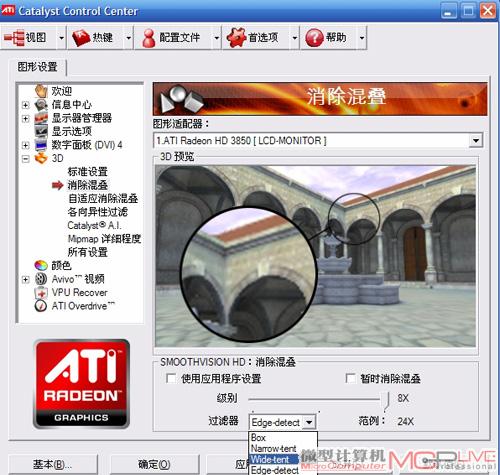
在对铁丝网、树叶等细密物体的抗锯齿上,ATI有“自适应消除混叠”功能,只有“性能”和“质量”两个选择。我们建议中高档显卡用户都可以开启 “质量”选项,以获得更好的图形效果。
游戏中的抗锯齿设置
除了显卡驱动程序外,大部分3D游戏都在自己的设置选项中提供了抗锯齿的项目。相比显卡详细而复杂的抗锯齿设置而言,游戏中的抗锯齿一般都比较简单,仅有如“2X”、“4X”等简单的选项。因此我们建议用户在不影响游戏本身可玩性的情况下,尽量使用显卡驱动控制中的抗锯齿选项。
大部分游戏都将画面亮度、分辨率等设置项目放在初级设置界面中,而抗锯齿、各向异性过滤等项目都出现在高级设置中。比如《半条命2》就仅仅提供了2X和4X的抗锯齿选项,并没有提供如透明抗锯齿等选项,只能在显卡驱动程序中手动打开。而如《Crysis》这样的新游戏都提供了对显卡新抗锯齿的支持。在采用NVIDIA显卡时,游戏中就可以找到NVIDIA的8X抗锯齿和8XQ抗锯齿。如果换用ATI显卡则只有普通的4X和8X等选项。
总的来说,抗锯齿的设置是一个比较复杂的问题,我们建议用户在全面衡量游戏画质和可玩性的基础上,搭配抗锯齿和一些细节游戏设置项目来平衡整个系统的效能。在购买显卡的时候,如果对抗锯齿性能有要求,也要注意显卡本身的抗锯齿能力,比如ATI RV670核心的抗锯齿性能就比较差,而NVIDIA G92、G94以及ATI RV770核心的抗锯齿性能就比较出色。综合衡量,全面考虑才是抗锯齿运用的重要因素。
本期我们学到了什么?
◆1.NVIDIA与AMD显卡在抗锯齿设置上是有明显区别的。
◆2.抗锯齿各个选项之间是有差别的,必须根据自己的实际情况具体设置。
◆3.我们好在显卡驱动中设置抗锯齿功能,而不要在游戏中设置。






